1、首先,我们需要打开几何画板,并新建一个文件。选择左边绘图栏中的圆工具绘制一个圆,同时将圆心和圆上的一点进行标记。

2、接下来,我们要选中圆心O和圆上的点A,然后在菜单栏中找到变换,在里面选择旋转。在旋转设置框中,我们将我们可以设置旋转的角度,这里选择的是360/9(这里是绘制正九边形)。若显示旋转中心不是点O,我们还需要点击下点O。
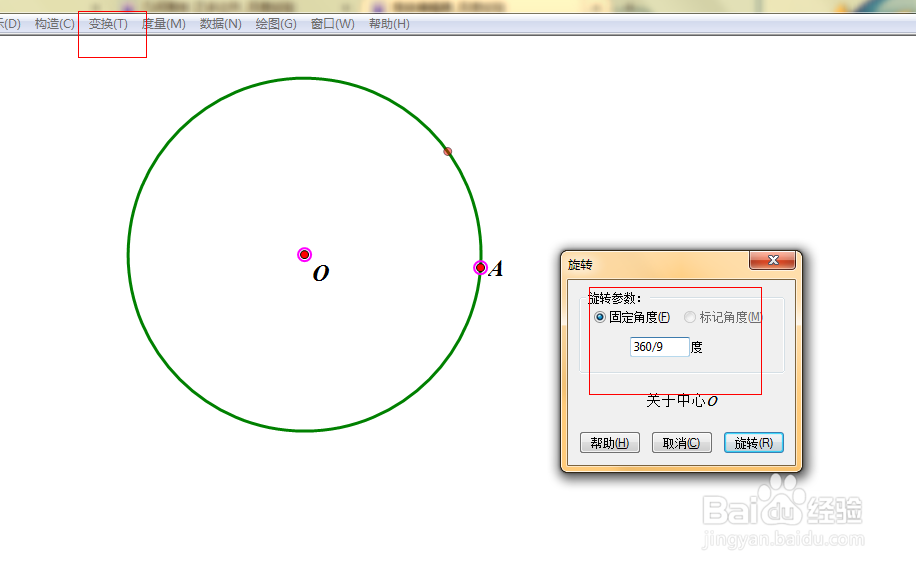
3、在上步点击旋转后我们得到了点A关于点O的旋转后的点,这里标记为点B。然后我们选择线段工具将AB连接起来。
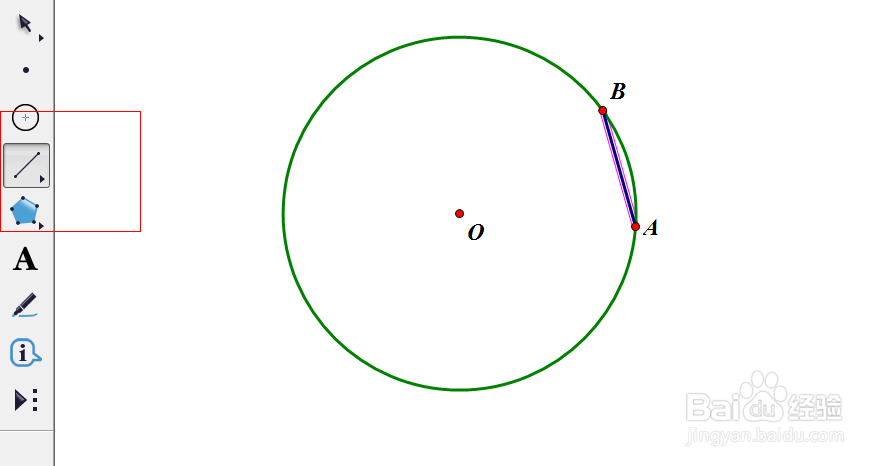
4、接下来,我们需要选定点A,然后在变换菜单中选择迭代工具,原象为点A,初像为点B(若初像为“?”,这里需要点击下点B)。就会得到下面的图案。
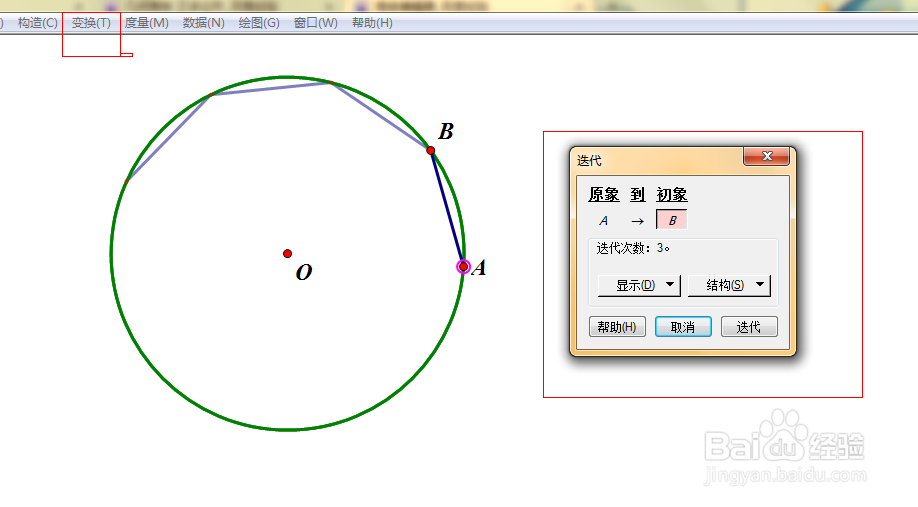
5、系统默认迭代次数为3;我们需要可以通过在按键盘上的“+”来增加其迭代次数,也可以在显示中选择增加迭代。当达到我们需要的迭代次数后,按迭代便可得到正多边形。
